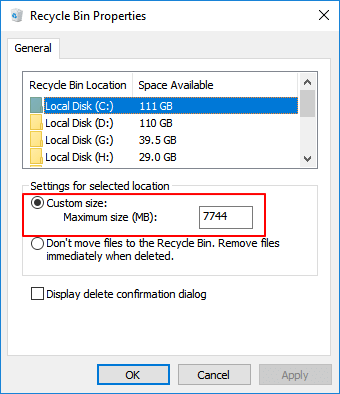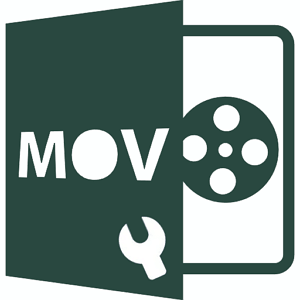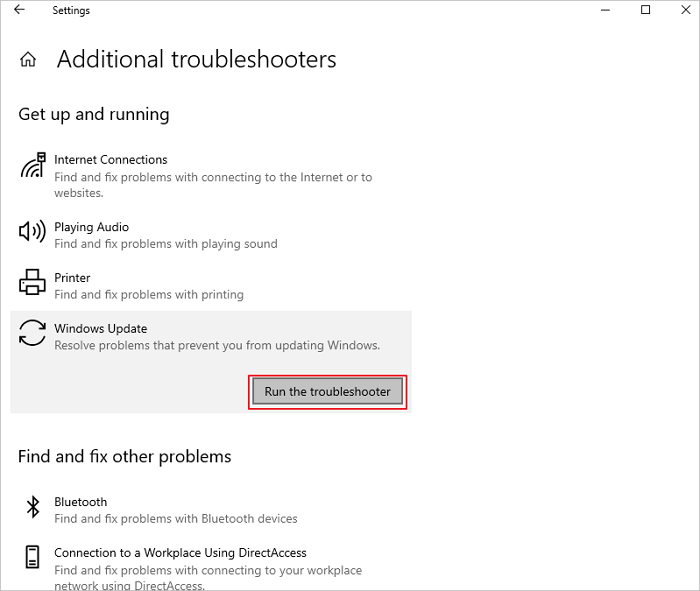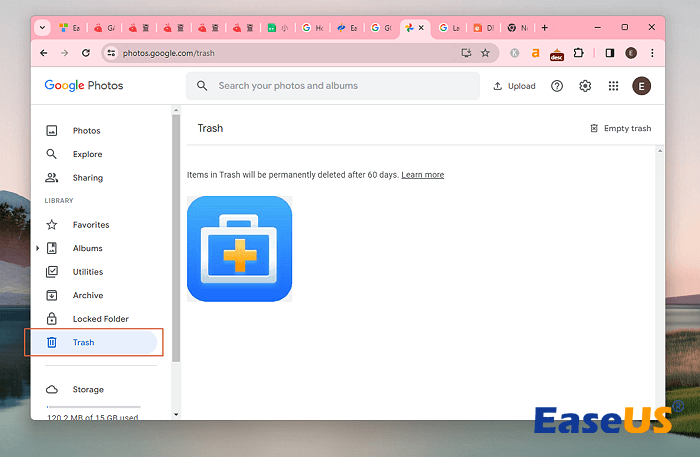-
-
![]()
-
-
-
-
![]() Top 6 Maneiras de Reparar Arquivo MOV Corrompido em 2025
Top 6 Maneiras de Reparar Arquivo MOV Corrompido em 2025 05/11/2025
05/11/2025 6 min leitura
6 min leitura -
![]() [Resolvido] Windows 11 não aparece no Windows Update
[Resolvido] Windows 11 não aparece no Windows Update 05/11/2025
05/11/2025 6 min leitura
6 min leitura -
![]()
-
![]() Como Recuperar Fotos Apagadas Permanentemente do Google Fotos
Como Recuperar Fotos Apagadas Permanentemente do Google Fotos 05/11/2025
05/11/2025 6 min leitura
6 min leitura -
![]() Como Recuperar Arquivos VHD/VHDX Excluídos ou Corrompidos?
Como Recuperar Arquivos VHD/VHDX Excluídos ou Corrompidos? 05/11/2025
05/11/2025 6 min leitura
6 min leitura
Índice da Página
Visão Geral
Norton removeu seus arquivos por algo errado? Você sabe como recuperar arquivos excluídos pelos programas de segurança do Norton, como Norton 360 e Norton Internet Security? Como já sabemos que os aplicativos antivírus do Norton são muito bons na verificação, digitalização e limpeza de ameaças à segurança do computador, geralmente dizemos vírus, trojans e malwares. No entanto, às vezes eles podem exagerar em seus trabalhos, excluindo todos os arquivos suspeitos sem perguntar. Os arquivos excluídos incluem documentos essenciais, imagens e alguns programas pagos.
Se você também está preocupado com o Norton excluíu arquivos sem perguntar e precisa restaurá-los, acalme-se e siga as duas soluções eficazes abaixo.
| Soluções viáveis | Solução de problemas passo a passo |
|---|---|
| 1. Recuperar de Restauração do Norton | Inicie o Norton > Selecione "Avançado" > Clique em "Quarentena"... Etapas completas |
| 2. Recuperar com software de recuperação de dados | Baixe o software de recuperação de arquivos > Selecione um local para digitalizar > Visualize e recupere... Etapas completas |
2 Soluções para executar a recuperação de arquivos excluídos do Norton
No conteúdo a seguir, fornecemos duas soluções úteis para a recuperação de arquivos excluídos do Norton: recuperando de "Quarentena do histórico de segurança" do Norton ou recuperando com software de recuperação de dados.
Solução 1. Recuperar arquivos excluídos do Norton com sua função de restauração
Geralmente, o Norton move arquivos e programas que são suspeitas de ameaças de segurança em algum lugar chamado "Quarentena de histórico de segurança". Os itens em quarentena são colocados lá para isolar-se dos seguros no sistema operacional e podem ser retornados para sua localização anterior seguindo o caminho:
- Vá para encontrar a opção de "Avançado" no seu programa Norton.
- Na seção de Proteção do Computador, clique em "Quarentena" para abrir a janela de Histórico de Segurança.
- Agora, você verá todos os arquivos e programas em quarentena, basta clicar com o botão direito do mouse em qualquer um deles que você deseja recuperar.
- Clique em "Opções" para abrir a janela de Detecção de Ameaças -> clique no botão "Restaurar e excluir este arquivo" para abrir a janela de Restauração de quarentena .
- Selecione a caixa de "Excluir este risco de digitalizções futuras" -> clique no botão "Sim" e aguarde o programa Norton para restaurar itens eliminados erroneamente para a localização anterior.
Se você não conseguir encontrar os arquivos removidos em "Quarentena do histórico de segurança" ou se o método acima falhar, não desanime e vá para a solução 2.
Solução 2. Recuperar arquivos excluídos do Norton com um programa de recuperação de dados
Se você não encontrar nada na seção de quarentena de histórico de segurança do Norton, significa que todos os arquivos foram excluídos permanentemente do HD. Alternativamente, você precisa do software de recuperação de dados da EaseUS para recuperar arquivos excluídos pelos programas antivírus do Norton.
Ele é uma ferramenta de recuperação de dados mais poderosa e direta para recuperar arquivos excluídos, não limitados ao programa Norton. Por exemplo, ele também funciona para recuperar arquivos excluídos pelo Avast Antivirus e recuperar arquivos de vírus de atalho. O procedimento de recuperação é muito mais fácil do que a primeira solução.
Passo 1. Selecione o local de dados desejados.
Selecione o local em que você perdeu os arquivos depois de usar um programa antivírus. Por exemplo, se você perdeu arquivos da unidade C depois de usar o programa antivírus, deve selecionar a unidade C.

Passo 2. Deixe o software verificar os arquivos excluídos do antivírus
Clique em "Verificar" para gerar uma visualização em árvore de todos os arquivos recuperáveis. Com uma interface intuitiva, o processo de recuperação é bastante direto e não exige conhecimento técnico.

Passo 3. Recupere os arquivos excluídos do antivírus.
Selecione os arquivos desejados da lista e visualize o que deseja recuperar. Você pode clicar na opção "Arquivos excluídos" para encontrar os arquivos desejados. A opção "Filtro" fornece um caminho rápido para os arquivos desejados, clique na opção se tiver dificuldade em encontrar os arquivos desejados. Em seguida, clique em "Recuperar" para recuperar arquivos perdidos.

Dica extra: como impedir que o Norton exclua/remova arquivos
Se você deseja proteger um arquivo, pasta ou jogo de exclusão pelo Norton Antivirus ou Norton Security, pode adicioná-lo às configurações de Exclusões da seguinte maneira.
- Faça login em seu computador como administrador e inicie o Norton Antivirus.
- Clique em "COMEÇAR A VERIFICAR SEU DISPOSITIVO", toque em "EXCLUSÕES" ou "BAIXO RISCO".
- Adicione o caminho da pasta/arquivos que você deseja impedir da verificação do Norton em "ITENS A EXCLUIR".
- Clique em “Avançar” e aguarde o antivírus verificar o seu dispositivo.
Após essas configurações, se o Norton também excluir os arquivos, você deverá remover os arquivos já adicionados e adicioná-los novamente.
Esta página foi útil?
-
"Espero que minha experiência com tecnologia possa ajudá-lo a resolver a maioria dos problemas do seu Windows, Mac e smartphone."…

20+
Anos de experiência

160+
Países e regiões

72 Milhões+
Downloads

4.7 +
Classificação do Trustpilot
Tópicos em Destaque
Pesquisa